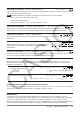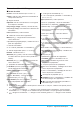User Manual
Table Of Contents
- Table des matières
- Chapitre 1 : Bases
- Chapitre 2 : Application Principale
- 2-1 Calculs de base
- 2-2 Emploi de l’historique des calculs
- 2-3 Calculs de fonctions
- 2-4 Calculs de listes
- 2-5 Calculs de matrices et de vecteurs
- 2-6 Spécification d’une base numérique
- 2-7 Emploi du menu Action
- 2-8 Emploi du menu Interactif
- 2-9 Emploi de l’application Principale en combinaison avec d’autres applications
- 2-10 Utilisation de la fonction Vérifier
- 2-11 Emploi de Probabilité
- 2-12 Exécution d’un programme dans l’application Principale
- Chapitre 3 : Application Graphe & Table
- Chapitre 4 : Application Coniques
- Chapitre 5 : Application Graphes d’équations différentielles
- 5-1 Représentation graphique d’une équation différentielle
- 5-2 Tracé de graphes d’une fonction de type f(x) et de graphes d’une fonction paramétrique
- 5-3 Visualisation des coordonnées d’un graphe
- 5-4 Représentation graphique d’une expression ou valeur en la déposant dans la fenêtre graphique d’équation différentielle
- Chapitre 6 : Application Suites
- Chapitre 7 : Application Statistiques
- Chapitre 8 : Application Géométrie
- Chapitre 9 : Application Résolution numérique
- Chapitre 10 : Application eActivity
- Chapitre 11 : Application Finances
- Chapitre 12 : Application Programme
- Chapitre 13 : Application Spreadsheet
- Chapitre 14 : Application Graphe 3D
- Chapitre 15 : Application Plot Image
- Chapitre 16 : Application Calcul différentiel interactif
- Chapitre 17 : Application Physium
- Chapitre 18 : Application Système
- Chapitre 19 : Communication de données
- Appendice
- Mode Examen
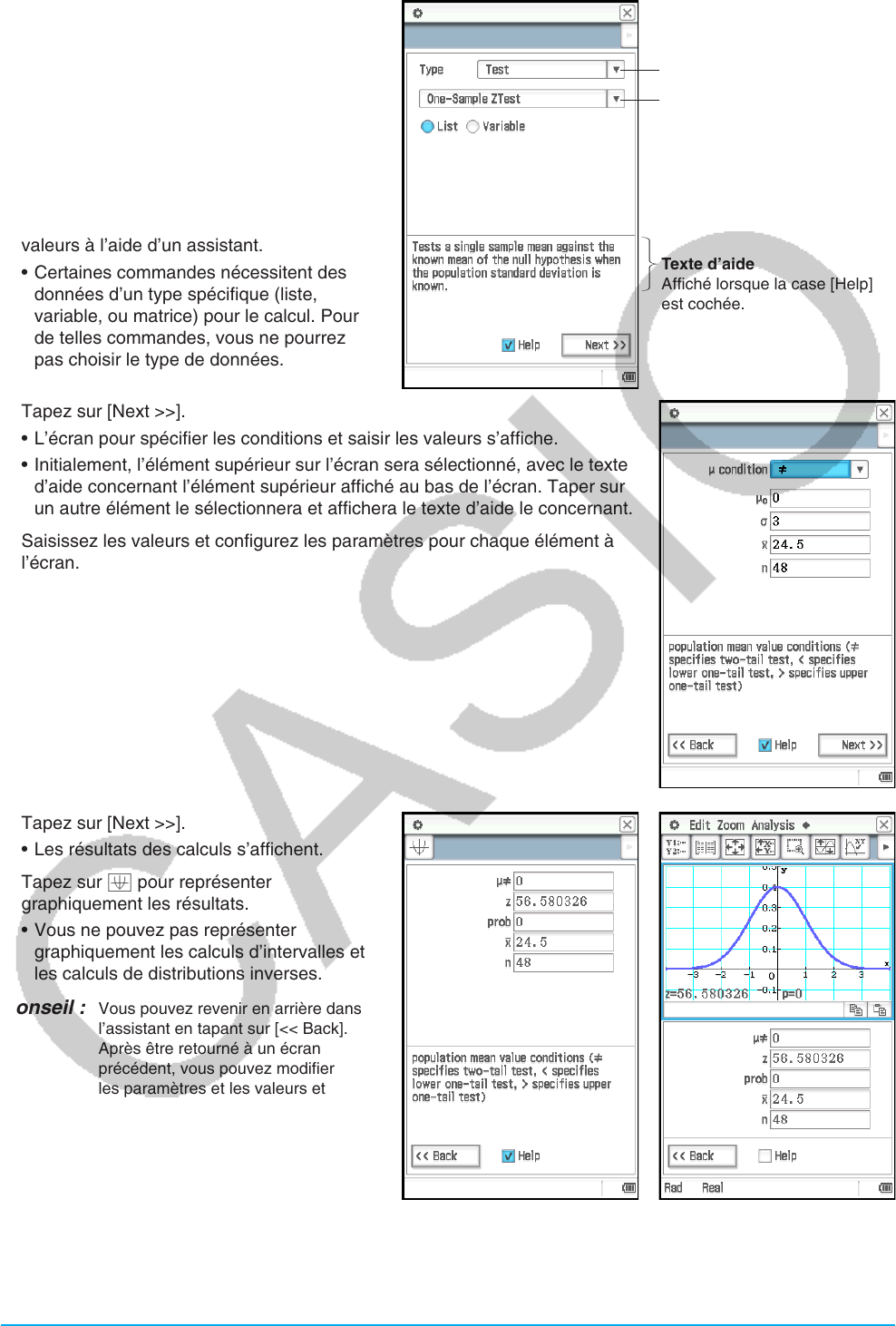
Chapitre 7 : Application Statistiques 151
2. Sur le menu Commande, sélectionnez la
commande que vous souhaitez exécuter.
• Pour des informations sur ce qui est
calculé par chaque commande, voir
« Tests » (page 152), « Intervalles de
confiance » (page 154), et « Distributions »
(page 155).
3. Sélectionnez « List » pour utiliser les
données de liste pour le calcul, ou
« Variable » pour saisir directement des
valeurs à l’aide d’un assistant.
• Certaines commandes nécessitent des
données d’un type spécifique (liste,
variable, ou matrice) pour le calcul. Pour
de telles commandes, vous ne pourrez
pas choisir le type de données.
Menu Type
Menu Commande
Texte d’aide
Affiché lorsque la case [Help]
est cochée.
4. Tapez sur [Next >>].
• L’écran pour spécifier les conditions et saisir les valeurs s’affiche.
• Initialement, l’élément supérieur sur l’écran sera sélectionné, avec le texte
d’aide concernant l’élément supérieur affiché au bas de l’écran. Taper sur
un autre élément le sélectionnera et affichera le texte d’aide le concernant.
5. Saisissez les valeurs et configurez les paramètres pour chaque élément à
l’écran.
6. Tapez sur [Next >>].
• Les résultats des calculs s’affichent.
7. Tapez sur $ pour représenter
graphiquement les résultats.
• Vous ne pouvez pas représenter
graphiquement les calculs d’intervalles et
les calculs de distributions inverses.
Conseil : Vous pouvez revenir en arrière dans
l’assistant en tapant sur [<< Back].
Après être retourné à un écran
précédent, vous pouvez modifier
les paramètres et les valeurs et
recalculer les résultats. La fermeture
de l’écran de l’assistant efface tous
les paramètres et valeurs.